Kabelclips
|
Kabelclips und andere ähnliche Zubehörteile (Klemmen, Schleifen, Halterungen etc.) werden oft verwendet, um elektrische Kabel oder flexible Schläuche an ausgewählten Punkten der Leitung zu fixieren.
Sie können:
-
Sie können Clips in der Leitungsunterbaugruppe platzieren, und die Software erstellt automatisch aus einem Spline eine Leitung durch die Clips.
-
Sie können Clips auch in der Hauptbaugruppe platzieren und eine Leitung aus einem Spline automatisch in der Leitungsunterbaugruppe erstellen lassen.
-
Sie können mehrere Konfigurationen eines Clips in unterschiedlichen Größen erstellen, damit seine Größe automatisch verändert wird, wenn sich der Kabeldurchmesser ändert.
-
Sie können einen Clip verschieben, nachdem Sie eine Leitung durch diesen Clip erstellt haben. Die Leitung wird aktualisiert und an die neue Position des Clips angepasst.
-
Drehen Sie Clips während oder nachdem Sie sie in einer Baugruppe platziert haben.
-
Richten Sie eine Achse eines Clips auf eine Kante oder Achse in der Baugruppe aus.
-
Verwenden Sie virtuelle Clips, die keine Volumengeometrie bedürfen, um eine Leitung zu positionieren.
|

|
 Sie können Kabelclips auch verwenden, wenn Sie eine Orthogonale Leitung für Rohre im PropertyManager
Automatische Leitung
erstellen.
Sie können Kabelclips auch verwenden, wenn Sie eine Orthogonale Leitung für Rohre im PropertyManager
Automatische Leitung
erstellen.
Anforderungen
Um die Leitungsführungsoption Beim Ablegen von Clips automatisch Leitung erstellen verwenden zu können, müssen Kabelclips Folgendes haben:
-
Zwei Leitungspunkte. Die Leitungspunkte definieren das Teil als Clipkomponente, und sie bestimmen Eingangs-/Ausgangspunkte für die automatische Leitungserstellung.
-
Eine Achse zwischen den beiden Leitungspunkten. Die Achse definiert die Leitungsmittellinie für Clips, die vorher in der Baugruppe platziert wurden.
 Die Leitung wird entlang der Achse zwischen LPunkt1 und LPunkt2 erstellt, wenn Sie den Clip in eine Leitungsführungsbaugruppe ziehen. Achten Sie darauf, die ersten beiden Leitungspunkte entsprechend der Konstruktionsabsicht zu definieren, wenn Ihr Clip mehr als zwei Leitungspunkte enthält.
Die Leitung wird entlang der Achse zwischen LPunkt1 und LPunkt2 erstellt, wenn Sie den Clip in eine Leitungsführungsbaugruppe ziehen. Achten Sie darauf, die ersten beiden Leitungspunkte entsprechend der Konstruktionsabsicht zu definieren, wenn Ihr Clip mehr als zwei Leitungspunkte enthält.
|
Kabelclips mit mehreren Leitungspunkten
|
Resultierende Leitungen
|
|

|

|
|
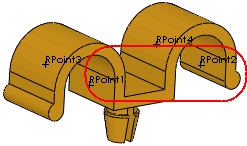
|
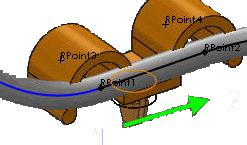
|
Um die Ausrichtung von Clips zu ermöglichen, können Sie zudem auch Folgendes hinzufügen:
-
Eine Achse mit der Bezeichnung Rotationsachse, um die Sie den Clip drehen können, während oder nachdem Sie ihn in der Baugruppe platziert haben.
-
Eine Achse mit der Bezeichnung Clip-Achse zum Ausrichten auf eine Kante oder Achse in der Baugruppe. Sie können z.B. die Achse zwischen den beiden Leitungspunkten der Clip-Achse ausrichten.
Wenn Sie zudem möchten, dass der Clip automatisch seine Größe ändert, wenn sich der Kabeldurchmesser ändert, benötigen Sie:
-
Überlappende Konfigurationen. Erstellen Sie mit einer Tabelle mehrere Konfigurationen des Clips in verschiedenen Größen mit variierenden Werten für die Filterdaten. Der InnenDurchmesser einer Größe muss kleiner sein, als der AußenDurchmesser der nächsten Größe darunter, damit die Konfigurationen zusammen alle Größen, von der kleinsten bis zur größten, ohne Lücke abdecken.

Hinsichtlich der Vorgehensweisen zum Arbeiten mit Clips siehe: